Android开发环境的搭建
要求:模拟器和手机上运行helloworld
安装配置Android Studio
安装启动
-
首先在D盘新建一个Android文件夹 ,在Android下新建SDK和AS两个文件夹。

-
点击下载好的安装包开始安装,直接点击Next

-
这里默认即可,然后点击Next

-
把这里的安装位置修改成第一步新建的文件夹D:\Android\AS

-
这一步也同样默认即可,点击lnstall

-
这里只需要耐心等待安装即可

-
安装完成后把Start Android Studio取消勾选后点击Finish即可

-
然后找到Android/AS/bin下的idea.properties文件用记事本打开

-
在下图中两个位置分别添加以下代码
idea.config.path=D:/Android/.AndroidStudio/config
idea.system.path=D/Android/.AndroidStudio/system

-
上述操作完成后开始安装SDK
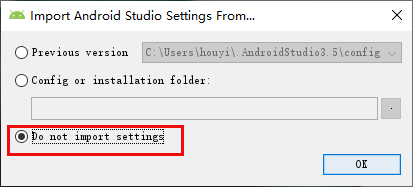
-
点击cancel

-
直接点击Next进行下一步

-
选择custom,然后点击Next

-
选择工作界面风格,有黑色和白色两种风格,任选一种即可

-
更改SDK的安装位置到之前新建的文件夹D:\Android\SDK,其余默认,点击Next

-
选择虚拟机内存大小,选择2G或者4G都可以 ,根据自己的需要选择即可,然后点击Next

-
点Finish,开始安装SDK

-
耐心等待安装即可

-
安装完成后点击Finish即可

-
配置Android Studio
打开Android studio 点击右下角的configure,然后点击SDK manager

-
勾选Android API 30和Android 10.0后点击OK即可

-
直接点击OK进行下一步

-
选择Accept ,点击Next;开始下载安装Android 10.0

-
完成安装,点击Finish即可

-
这里选择settings

-
将gradle路径设置为:D:Android/.gradle后点击OK即可

-
找到D:\Android\AS\plugins\android\lib\templates\gradle-projects\NewAndroidProject\root下的build.gradle.ftl文件;用记事本打开

-
在图中相应位置添加以下代码
maven { url’https://maven.aliyun.com/repository/public/’}
maven { url’https://maven.aliyun.com/repository/google/’}
maven { url’https://maven.aliyun.com/repository/jcenter/’}
maven { url’https://maven.aliyun.com/repository/central/’}

-
在D:/Android中新建文件夹workspace用于存放源文件

-
点击第一个选项

-
选择Empty Activity ,然后点击next进行下一步

-
对项目进行基础设置
保存在刚建的workspace下
language选择java(有java和kotlin,请根据自身情况自选)
点击finish

-
至此安装完成,打开程序运行等待工程构建完毕

-
将手机和电脑用数据线连接
因本人手机为VIVO IQOO,此处以VIVO IQOO手机为例,手机打开设置,找到关于手机,点击关于手机,找到版本信息,点击版本信息,连续点击版本号三次,进入开发者模式。然后返回设置面板;找到系统管理,找到开发者选项。
打开USB调试

-
配置完成后手机会弹出下面弹窗,点击允许

-
手机允许后电脑界面就会出现手机型号,然后点击运行hello world

-
运行成功后手机进入安装界面

-
安装成功后打开,屏幕中央显示Hello World

-
虚拟机运行helloworld;点击 No devices,然后点open AVD manager

-
点击中间图标

-
直接点击Next即可

-
点击Android10 一行的download下载系统,(此处系统需大于创建项目的Android版本)

-
安装完成

-
选中Android 10.0 一栏,next

-
点击Finish

-
选择虚拟机然后运行

-
运行成功























 8832
8832











 被折叠的 条评论
为什么被折叠?
被折叠的 条评论
为什么被折叠?








